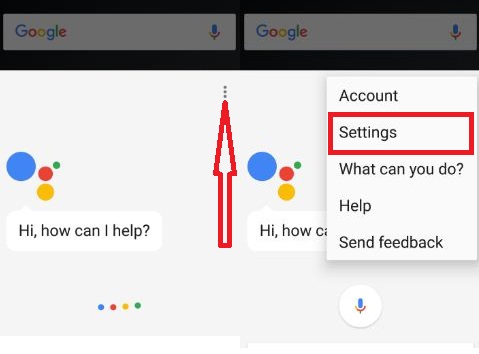A Google Segéd letiltása a Pixel eszközökön
A Google Segéd engedélyezéséhez vagy letiltásához a következőképpen kerülhet sorPixel eszközökön, ha nem használja. Néha a felhasználókat bosszantja a Google Segéd, ha nem értik a hangot vagy a javaslatot. A Google Segédben az OK használatával kezdjen el beszélgetni az asszisztensével. Ezenkívül kapcsolja ki az OK Google szolgáltatást a Google Asszisztensben, hogy távol tartsa magát a képernyőkereséstől. A Google Asszisztens az egyik legjobb a közeli hely megkereséséhez, telefonáláshoz és üzenetküldéshez gépelés nélkül, választ talál a kérdésre, emlékeztetőt állít be, ébresztőt állít be, fordítást és további hasznos funkciókat nyújt a mindennapi életben. A Google Segéd kikapcsolása Android telefonon javítja az eszköz akkumulátorának élettartamát.
- 7 legjobb Google Assistant trükk és tipp: Tudnia kell
- A Google asszisztens akcentusának módosítása az Android rendszerben
- A Google Segéd hangjának módosítása Android telefonon
A Google Segéd engedélyezése vagy letiltása a Pixel és a Pixel XL rendszereken
Különböző módon lehet letiltani a Google Segédet Android telefonokon.
Minden Pixel eszköz, amely Android 10 rendszert futtat
Érintse meg Helyettes ikon a Google keresősáv alsó részén> Koppintson a elemre Három vízszintes vonal a jobb alsó sarokban> Koppintson a elemre profil ikon> Görgessen lefelé, és érintse meg a gombot Tábornok az összes beállítás részben válassza a Kikapcsolás lehetőségetGoogle Segéd ”> Kikapcsolni
Kapcsolja ki a Google Segédet a Pixel rendszeren a Google Segéd beállításai segítségével
1. lépés: Tartsa nyomva a Home gomb a Google Segéd indításakor a Pixel eszközön.
2. lépés: Érintse meg Három függőleges pont a jobb felső sarokban.
3. lépés: Érintse meg Beállítások.
Itt megtekintheti fiókja adatait és a Google Segéd beállításait.
4. lépés: Érintse meg a Eszköz neve az eszközök részben.
Különböző asszisztens-beállítások láthatók, ideértve a Google Segédet, a képernyő kontextusát, a Segéd nyelvét, OK a Google észlelése, és a hangbeállításokat.
Jelenleg engedélyezve van a Google Segéd Android telefonon.
5. lépés: Kapcsolja ki Google Segéd a Pixel és más Android-eszközökön.
Jelölje be a Google Segéd letiltásához eszközén indítsa el a Google Segédet a Kezdőlap gomb megérintéséhez. Az alábbi képernyőt láthatja.
Érintse meg bekapcsol a Google Segéd újbóli használatához Android-eszközein.
A Google Hírcsatorna használatával tiltsa le a Google Segédet a Pixelen
1. lépés: Oldja fel Pixel eszközének zárolását és csúsztassa a képernyőt jobbra a kezdőképernyőről.
2. lépés: Érintse meg Három vízszintes vonal a bal felső sarokból.
3. lépés: Érintse meg Beállítások.
4. lépés: Koppintson újra Beállítások a Google Segéd szakaszban.
5. lépés: Érintse meg Eszköz neve ki akarja kapcsolni az asszisztenst.
6. lépés: Kapcsolja ki Google Segéd.
Kapcsolja ki a Google Segédet a Pixel telefonon a Telefonbeállítások segítségével
Beállítások> Személyes> Google> Szolgáltatások> Keresés> Google Segéd> Beállítások> Eszközök> Pixel / Android> Kapcsolja ki a Google asszisztenst
És ez az. Remélem, hogy a fenti tippek hasznosak lehetnek a Google Segéd letiltásához a Pixel és a Pixel XL készülékeken. Ha bármilyen problémája van, tudassa velünk az alábbi megjegyzés mezőben. A lehető leghamarabb válaszolunk.